查看 MillenVPN 专用服务器的连接信息。
登录 "我的页面",点击已启用服务中的MillenVPN ○○○○ 连接信息"。
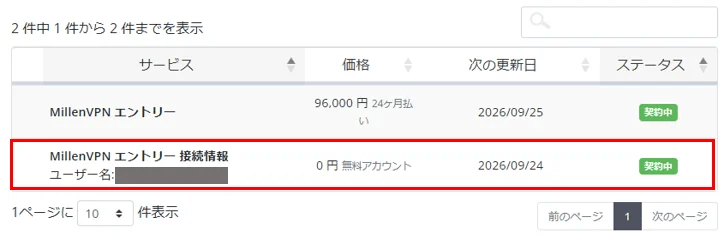
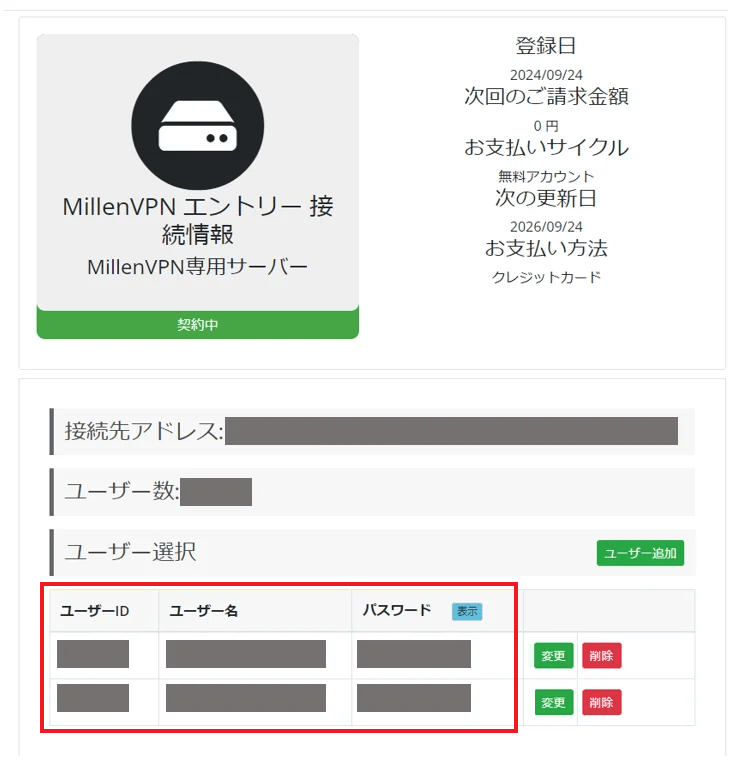
您可以查看连接账户和连接地址。
MillenVPNMillenVPN 请注意,密码与和本地密码不同。
如何设置 MacOS
MillenVPN 专用服务器 要使用 OpenConnect,需要安装软件。
MillenVPN 本程序允许您在 macOS Monterey 上开始使用专用服务器 OpenConnect。
1. 从以下链接下载客户端。
双击下载的文件并展开。

3右键单击解压缩文件夹中的 "OpenConnect-GUI.app",然后单击 "打开"。
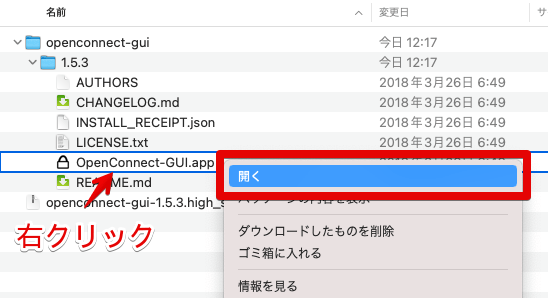
会出现一个确认屏幕,点击 "打开"。

输入 macOS 用户名和密码,然后单击确定。

6. 启动 OpenConnect 图形用户界面。点击齿轮符号,然后点击 "新建配置文件(高级)"。

7. 将出现 "新建配置文件 "屏幕,输入以下信息并点击 "保存并连接"。
| 名称 | 输入您喜欢的任何名称(如MillenVPN)。 |
| 网关 | 输入连接服务器地址 ▼ 如何检查连接服务器地址 1) 登录我的页面 https://accounts.millenvpn.jp/clientarea.php 2) 点击服务 3) 点击MillenVPN ○○○○ 连接信息 4) 在 "连接地址 "页面中打开 3)在 "连接地址 "页面打开 3)MillenVPN ○○○○ 连接信息。 * 请注意,这与 MillenVPN 本地 OpenConnect 连接服务器地址不同。 |
| 用户名 | 输入您的用户名 ▼ 如何检查您的用户名 1) 登录我的页面 https://accounts.millenvpn.jp/clientarea.php 2) 点击服务 3) 点击 MillenVPN ○○○○ 连接信息 4) 在 3) 中打开的页面中,点击" "。MillenVPN ○○○○ 连接信息"。 |
| 批处理模式 | 检查开启 |

点击 "连接",连接到MillenVPN 本地 OpenConnect。

9. 首次连接时,会显示授权屏幕。点击 "准确信息"。

输入密码。输入您在 "我的页面 "上确认的 "连接密码"。
▼ 如何检查您的密码
1) 登录 "我的页面"
https://accounts.millenvpn.jp/clientarea.php
2) 点击 "服务"
3) 点击 "MillenVPN ○○○○ 连接信息"
4) 在 3) 中打开的页面中,点击 " 连接信息"。连接信息"。
请注意密码与MillenVPN App 和MillenVPN Native/ OpenConnect 密码不同。
MillenVPN 专用服务器密码也可以在 "我的页面 "中更改。

11. 连接已完成。

12. 下次连接 MillenVPN Native OpenConnect 时,启动 "OpenConnect-GUI.app "并点击 "连接"。
